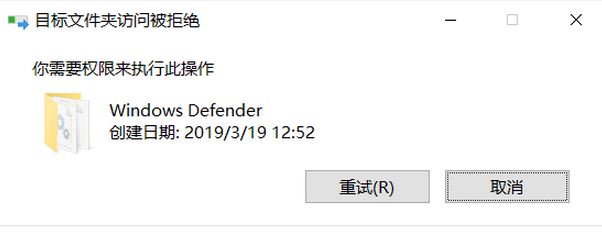
win10 C盘Windows defender文件夹下无法粘贴MSASCui.exe文件的解决方法
1、开机时,长按主机上电源按钮 5 秒,电脑会自动关闭(重复 2 次以上,直到屏幕上【准备自动修复】(Preparing Automatic Repair) 字样出现)
2、点击【高级选项】 (Advanced Options)
3、点击【解决】 (Troubleshoot)
4、点击【高级选项】 (Advanced Options)
5、点击【启动设置】 (Startup Settings)
6、点击【重启】 (Restart)
7、按F4键进入【4 安全模式】 (Safe Mode) / F5键进入【5网络安全模式】
8、然后将MSASCui.exe文件放到Windows defender文件夹中就可以啦~
以上便是关于C盘文件夹无法粘贴复制文件的有效修复方法!
相关文章:
Win10怎么隐藏资源管理器中的“文件夹选项”?Win10系统更新后打开文件夹闪退怎么解决?